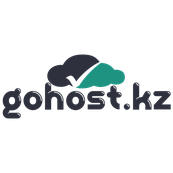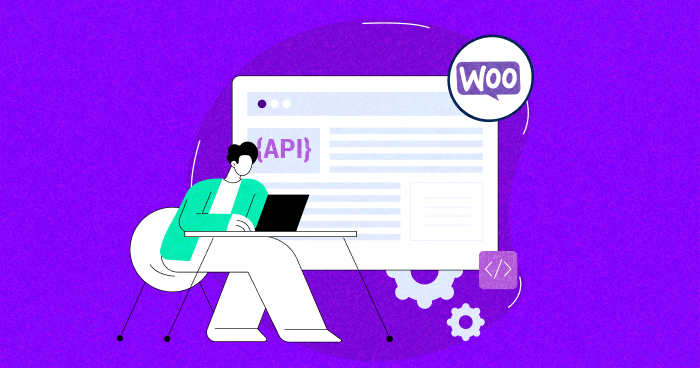WooCommerce REST API

Как добавить хлебные крошки в WordPress
15.05.2023
Установка и настройка Ubuntu 20.04 на VPS
13.08.2023Вы хотите подключить внешние приложения к своему магазину WooCommerce или создать расширения с помощью асинхронных фреймворков пользовательского интерфейса, таких как React? С помощью REST API WooCommerce вы можете создавать, читать, обновлять и удалять свои данные с помощью HTTP-запросов.
Возможности WooCommerce REST API безграничны. Вы можете легко интегрировать свой интернет-магазин с другими приложениями и автоматизировать рабочий процесс. Представьте, сколько времени и усилий вы могли бы сэкономить, оптимизировав свои процессы.
В этом сообщении блога я расскажу вам все о WooCommerce REST API и о том, как он может помочь вывести ваш онлайн-бизнес на новый уровень. Это открывает новые возможности, от интеграции внешних приложений до создания мощных расширений. Продолжайте читать, чтобы узнать больше!
Содержание
ToggleЧто такое REST API и как он работает?
REST API — это способ взаимодействия программных приложений друг с другом через Интернет. Это означает репрезентативную государственную передачу и следует ряду рекомендаций, чтобы сделать интеграцию простой и масштабируемой.
Когда клиент запрашивает информацию с сервера с помощью REST API, сервер отправляет обратно текущее состояние запрошенного ресурса в стандартном формате. REST API используют HTTP-запросы для выполнения стандартных функций базы данных, таких как записи CRUD в ресурсе.
REST предпочтительнее других технологий, таких как SOAP, поскольку он использует меньшую пропускную способность и больше подходит для использования в Интернете.
Разница между REST API и SOAP API
Вот сравнительная таблица между REST API и SOAP API:
| REST API | SOAP-API |
| Архитектурный стиль | Протокол |
| Использует URI для раскрытия бизнес-логики | Использует сервисный интерфейс для раскрытия бизнес-логики |
| Гибкий и менее определенный | Структурированный и стандартизированный |
| Легкий, подходит для использования в Интернете | Более надежный |
| Может передавать данные в различных форматах | Кодирует данные в XML |
| Идеально подходит для новых контекстов, таких как Интернет вещей, разработка мобильных приложений и бессерверные вычисления. | Хорошо работает в распределенных корпоративных средах |
Преимущества использования REST API в WooCommerce
REST API дает несколько преимуществ при использовании в WooCommerce. Некоторые из преимуществ включают в себя:
- REST API обеспечивает взаимодействие между несколькими платформами.
- Это обеспечивает гибкость в разработке приложений.
- Это обеспечивает упрощенную связь с различными устройствами.
- REST API позволяет легко синхронизировать данные.
- Это упрощает доступ к стороннему контенту.
Требования к WooCommerce REST API
Постоянные ссылки WordPress должны быть удобочитаемыми. Постоянная ссылка — это URL-адрес вашего блога, целевой страницы и ваших продуктов. Существует несколько вариантов постоянных ссылок, таких как Plain, Post Name, Numeric и другие.
Простое имя — это вариант, который я использую. Вы можете использовать любой вариант, но все, кроме Plain, должно работать.
- Перейдите в Панель инструментов → Настройки → Постоянные ссылки.
- Выберите параметр «Имя сообщения» и нажмите кнопку «Сохранить».
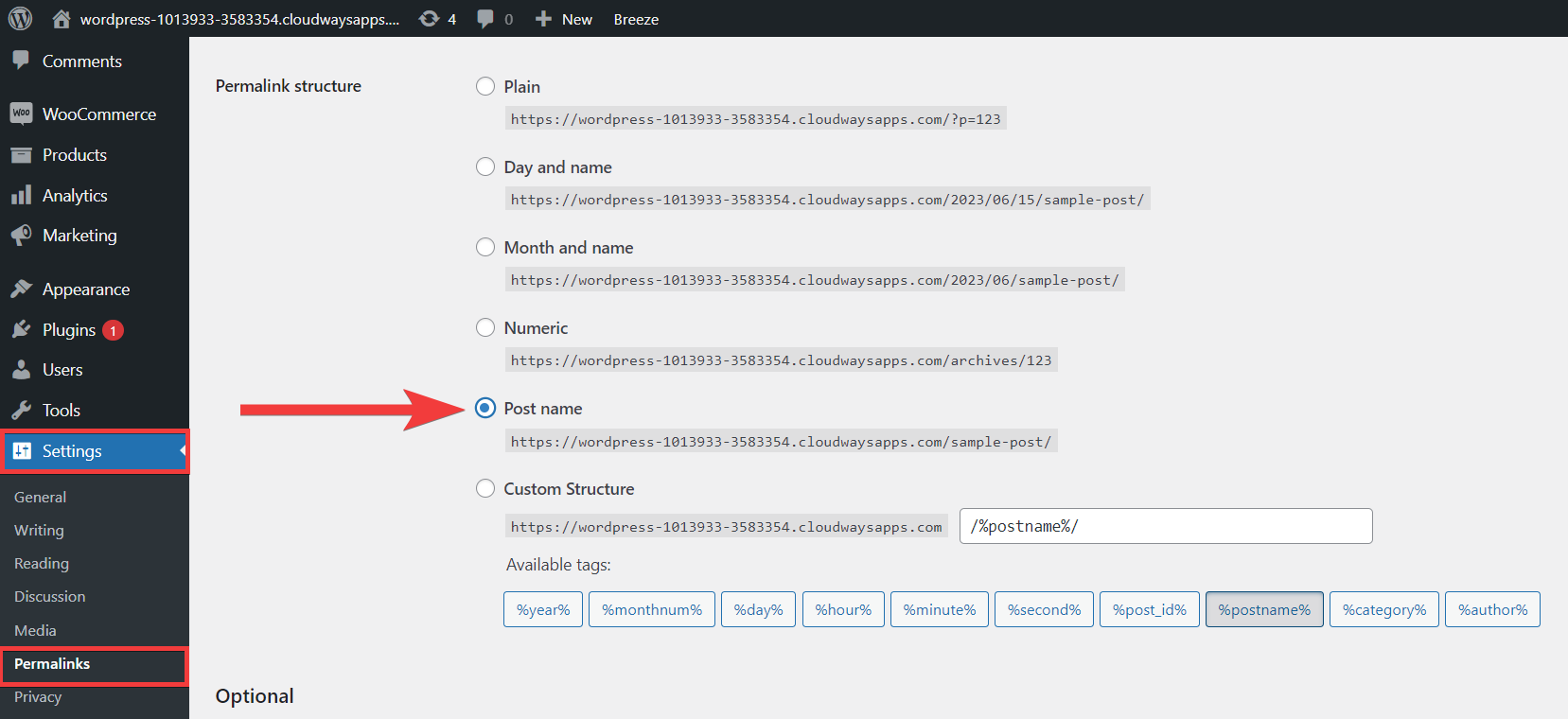
Начало работы с WooCommerce API
WooCommerce — это платформа электронной коммерции с открытым исходным кодом, построенная на WordPress. WooCommerce API позволяет разработчикам программно взаимодействовать с данными магазина WooCommerce.
Чтобы начать использовать WooCommerce API, выполните следующие действия:
1. Установите и настройте WooCommerce. Прежде чем вы сможете начать использовать WooCommerce API, вам необходимо установить и настроить WooCommerce на своем веб-сайте.
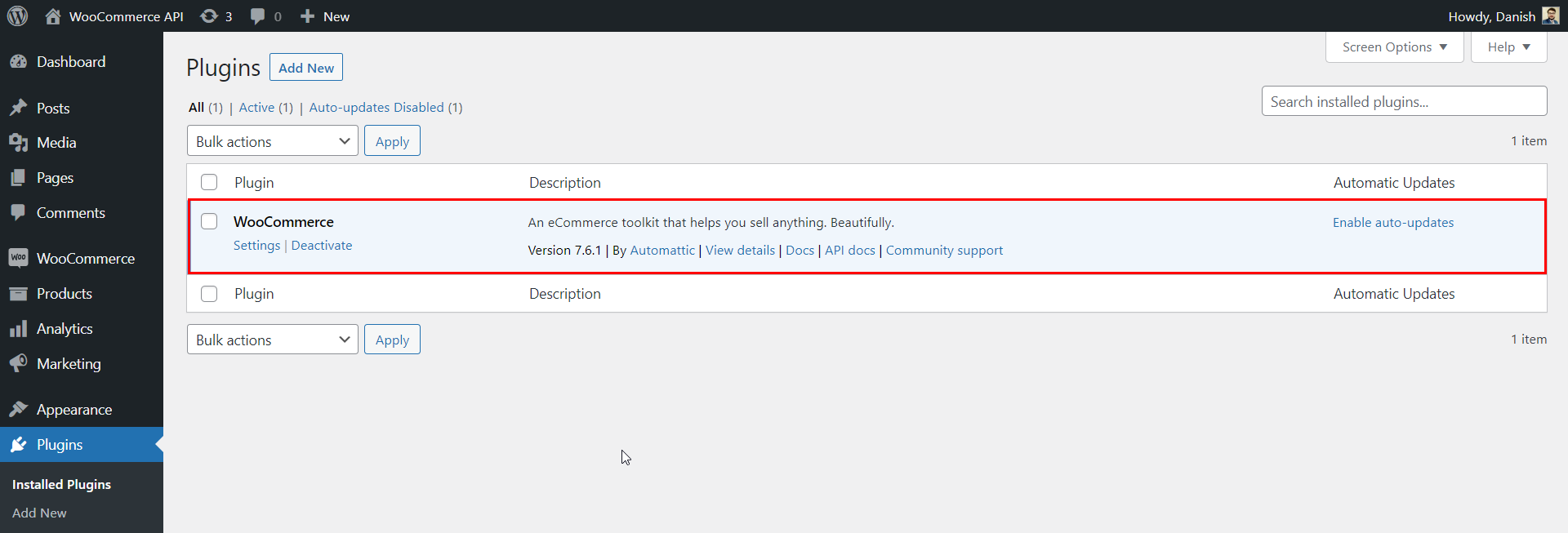
2. Сгенерируйте ключи API. Чтобы аутентифицировать запросы к API, вам необходимо сгенерировать ключи API. Вы можете сделать это, перейдя к настройкам WooCommerce и щелкнув вкладку «Дополнительно» , а затем REST API. Отсюда вы можете генерировать ключи для каждого пользователя, которому требуется доступ к API.
3. Выберите конечную точку API: WooCommerce предоставляет несколько конечных точек для доступа к различным типам данных, таким как заказы, продукты, клиенты и т. д. Выберите конечную точку, соответствующую данным, к которым вы хотите получить доступ.
4. Сделайте запрос API: Чтобы сделать запрос к API, вы можете использовать любой язык программирования, который может отправлять HTTP-запросы. Вы должны включить свой ключ API в заголовки запроса, чтобы аутентифицировать запрос.
5. Обработайте ответ API: API вернет данные в формате JSON. Вы можете анализировать эти данные и использовать их в своем приложении по мере необходимости.
Создание ключей API в WooCommerce
Создание ключей API в WooCommerce — это простой процесс, состоящий всего из нескольких шагов. Вот пошаговое руководство по созданию ключей API в WooCommerce:
- Войдите в свою панель управления WordPress и перейдите в WooCommerce → Настройки.
- Нажмите на вкладку «Дополнительно», а затем нажмите на вкладку REST API.
- Нажмите кнопку «Добавить ключ/Создать ключ API», чтобы создать новый ключ API.
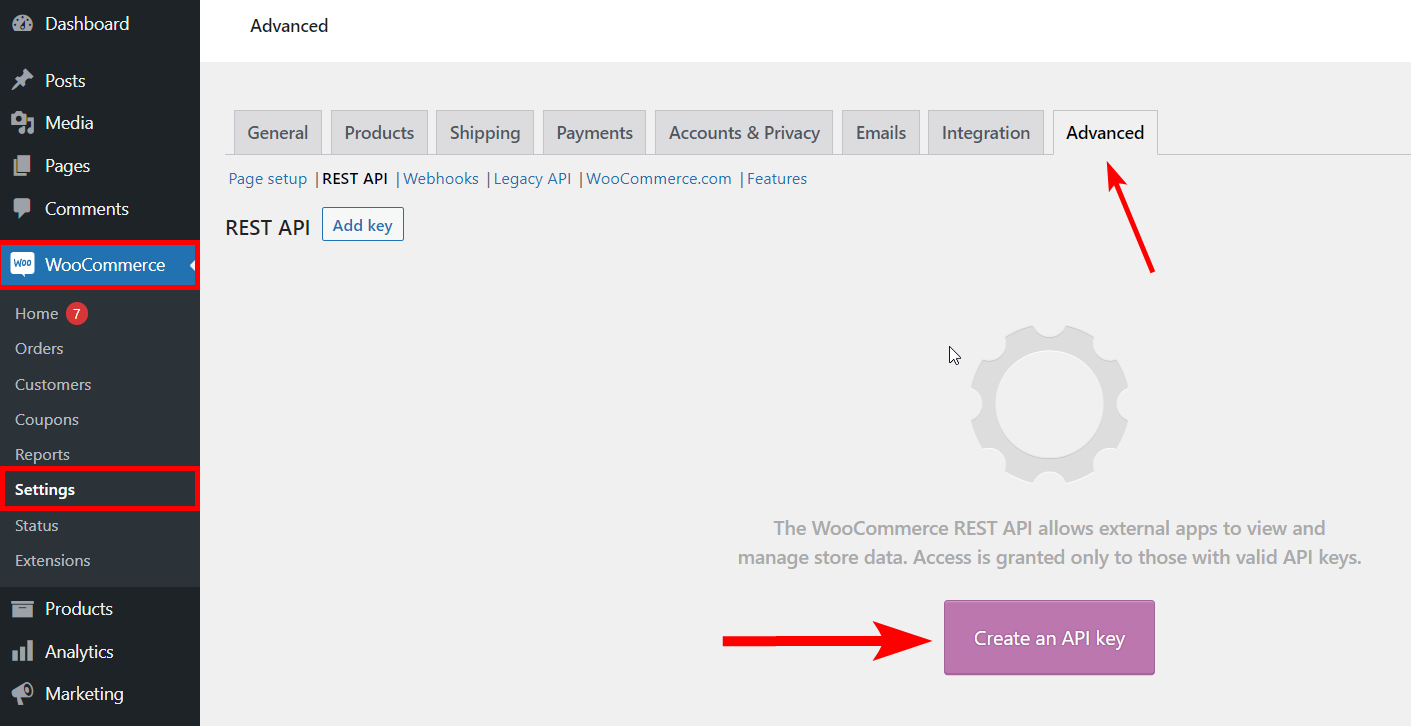
- Введите описание ключа API в поле Описание.
- Выберите пользователя из раскрывающегося списка «Пользователь», чтобы связать его с ключом API. Возможно, вам придется создать нового пользователя, если вы не видите пользователя, которого хотите использовать.
- Выберите разрешения, которые вы хотите предоставить ключу API, из раскрывающегося списка разрешений. Вы можете выбирать между разрешениями на чтение/запись, только на чтение и только на запись.
- Нажмите кнопку «Создать ключ API», чтобы сгенерировать ключ API.
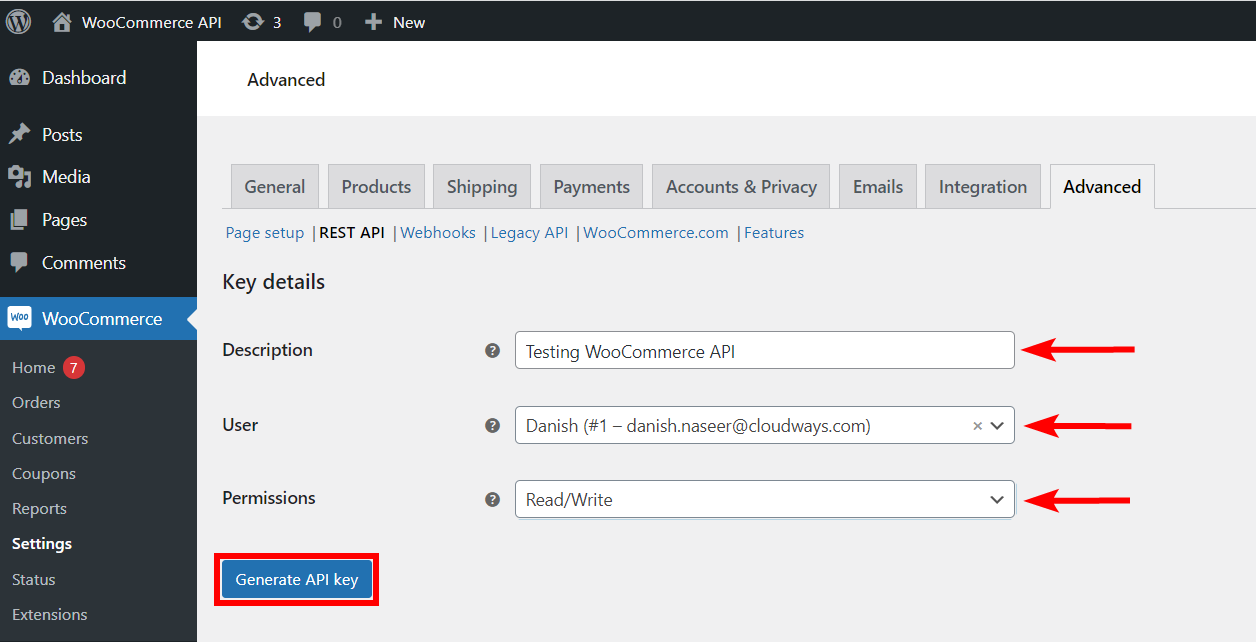
- Обязательно скопируйте значения Consumer Key и Consumer Secret и сохраните их в безопасном месте, так как вы не сможете просмотреть их снова.
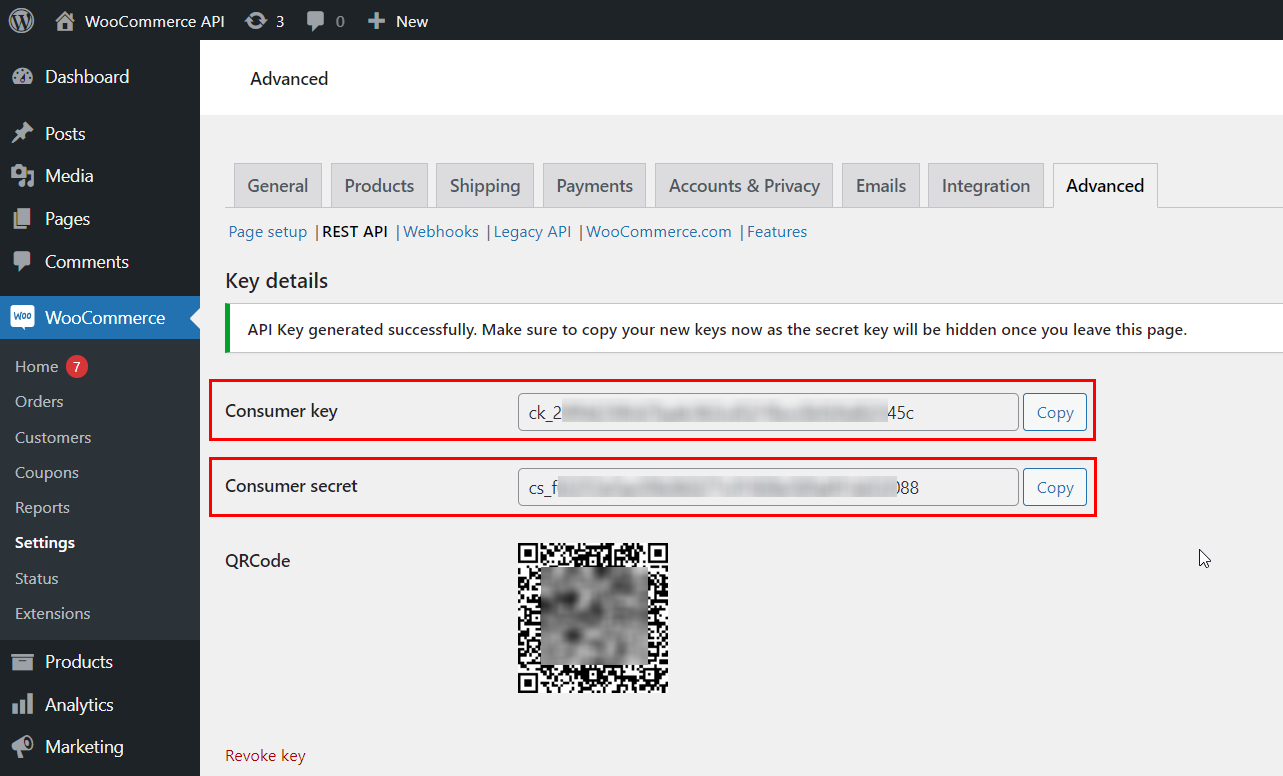
Вот и все! Теперь вы создали ключи API для своего магазина WooCommerce, которые можно использовать для программного доступа и взаимодействия с данными вашего магазина.
Проверка работы REST API в WooCommerce
Обеспечение их надлежащей функциональности и интеграции с вашим приложением имеет важное значение при работе с RESTful API. Выполнив эти действия, вы сможете проверить функциональность, производительность и надежность конечных точек REST API и обеспечить бесперебойную работу пользователей.
Включить устаревший API Rest
Первым шагом является включение устаревшего REST API ; для этого необходимо выполнить следующие шаги.
- Перейдите в WooCommerce → Настройки → Дополнительно.
- Нажмите на опцию Legacy API.
- Установите флажок « Включить устаревший REST API».
- Нажмите на кнопку Сохранить изменения, чтобы применить изменения.
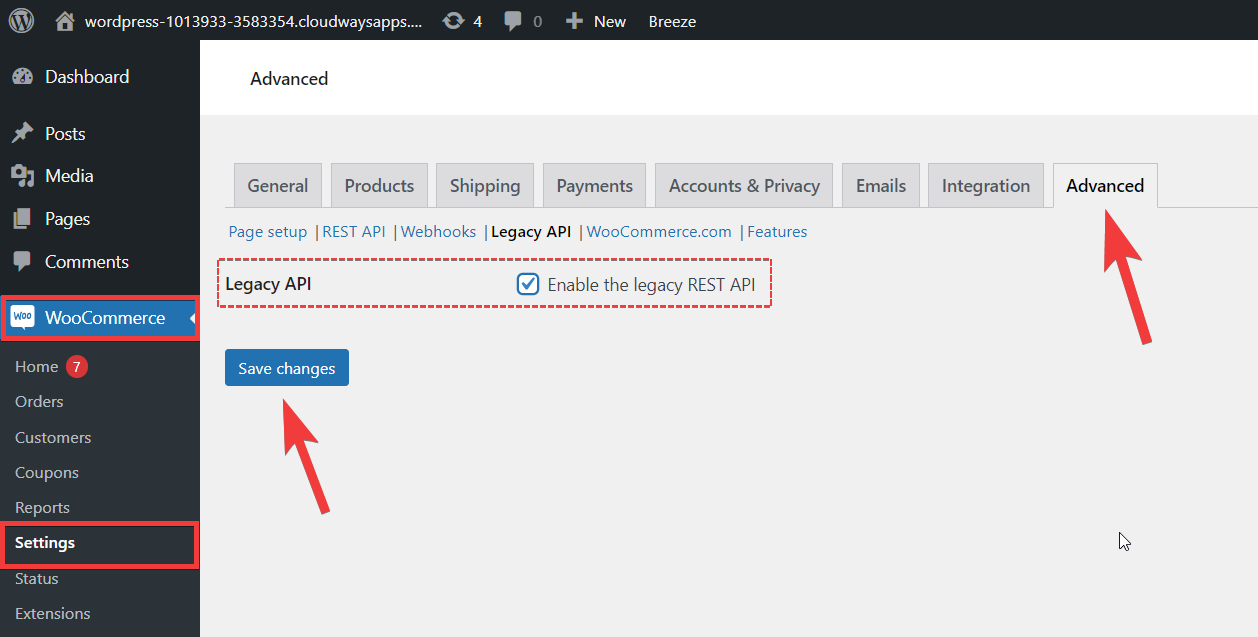
Устаревший REST API теперь включен. Следующий шаг — протестировать его на платформе API. Я буду тестировать REST API на двух платформах тестирования API; Почтальон и Бессонница.
Протестируйте REST API WooCommerce на Postman
Postman — это платформа API для создания и использования API. Во-первых, вам нужно зарегистрироваться, чтобы протестировать API на Postman.
Запрошенный URL-адрес, который мы будем тестировать, — wp-json/wc/v3/orders. Для моего веб-сайта полный URL-адрес выглядит примерно так:
- https://wordpress-1013933-3583354/wp-json/wc/v3/orders _
Измените это, чтобы использовать URL вашего собственного сайта.
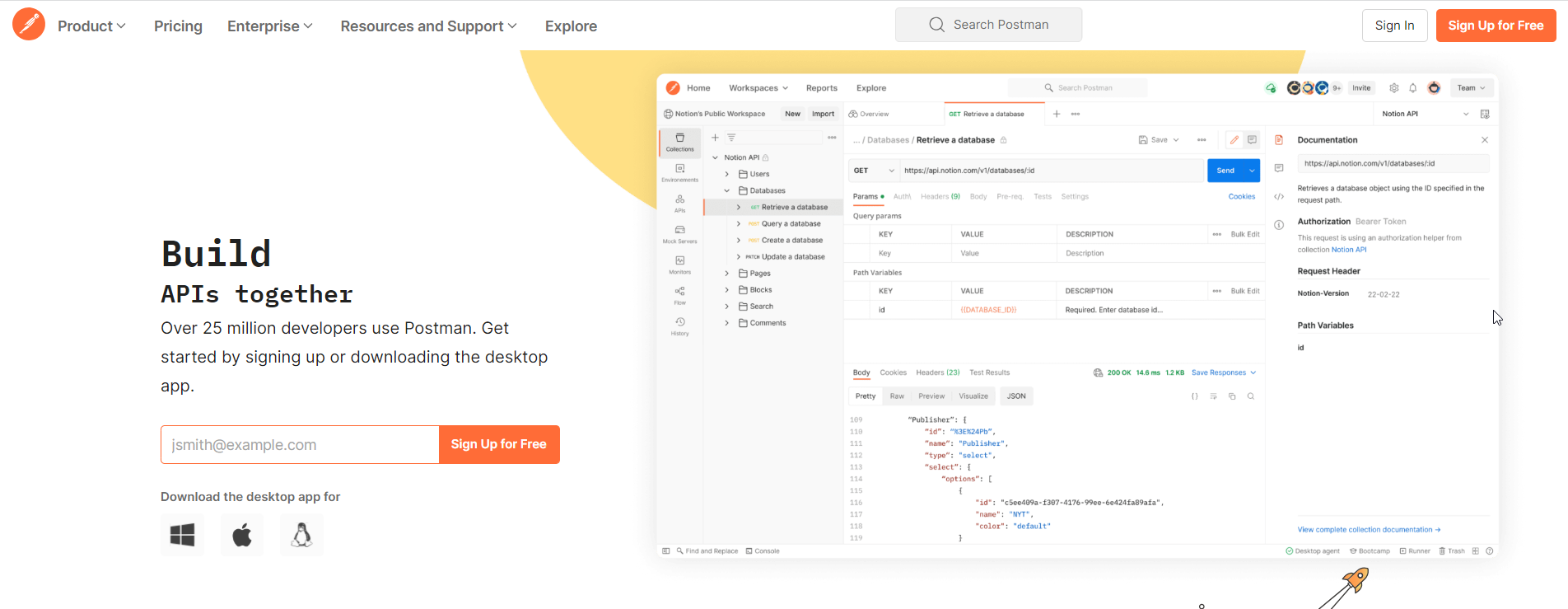
После успешного входа в Postman выполните следующие действия, чтобы выполнить тестирование REST API.
- Сначала откройте документ WooCommerce REST API на новой вкладке.
- Во-вторых, откройте Postman на другой вкладке браузера.
- Перейдите к документу WooCommerce REST API и найдите Orders.
- Скопируйте код с правой боковой панели.
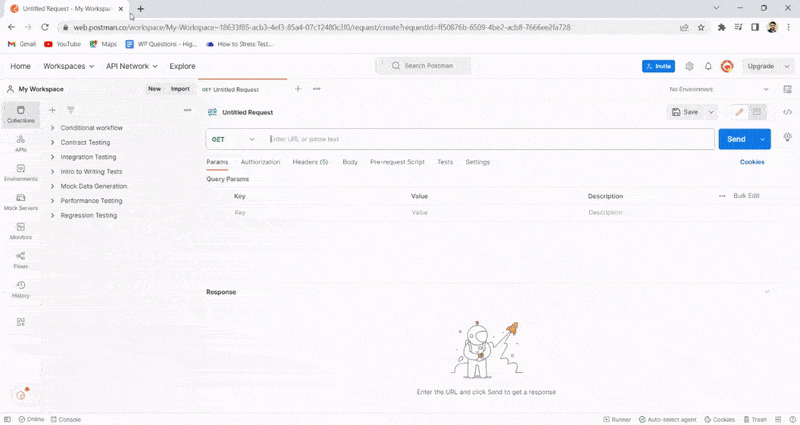
- Теперь перенаправьте на вкладку «Почтальон».
- Щелкните Коллекции.
- Нажмите Импорт.
- Вставьте код заказа, который вы скопировали из документа WooCommerce REST API.
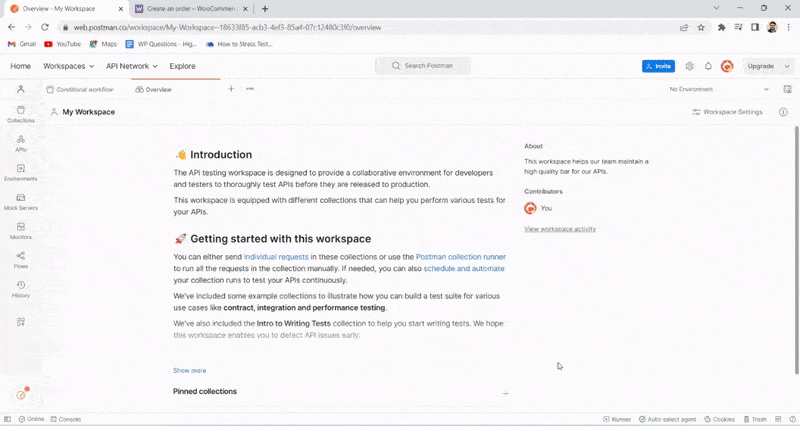
- Выберите тип запроса как GET.
- Измените URL-адрес запроса, чтобы использовать собственный URL-адрес сайта.
- Теперь делаем настройки на вкладке авторизация.
- Для авторизации выберите Basic Auth.
- Введите свой ключ потребителя и секретный ключ потребителя из WooCommerce в поля «Имя пользователя» и «Пароль».
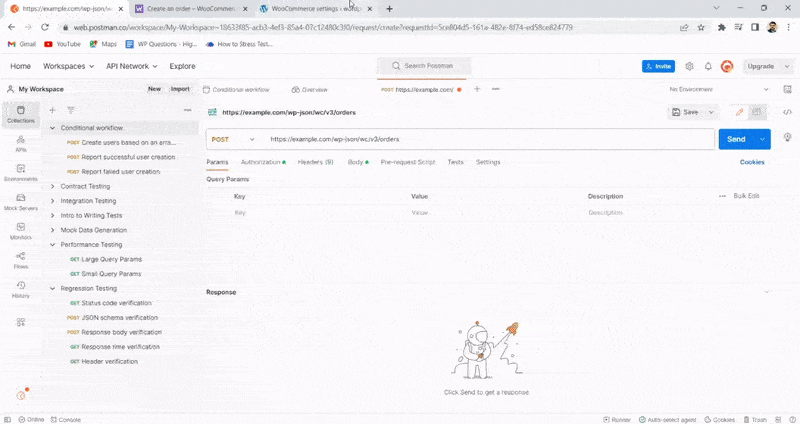
- Если вы правильно настроили свой магазин WooCommerce и включили REST API и сгенерировали ключи API, вы должны увидеть ответ JSON, содержащий список продуктов в вашем магазине. Ответ должен выглядеть примерно так:
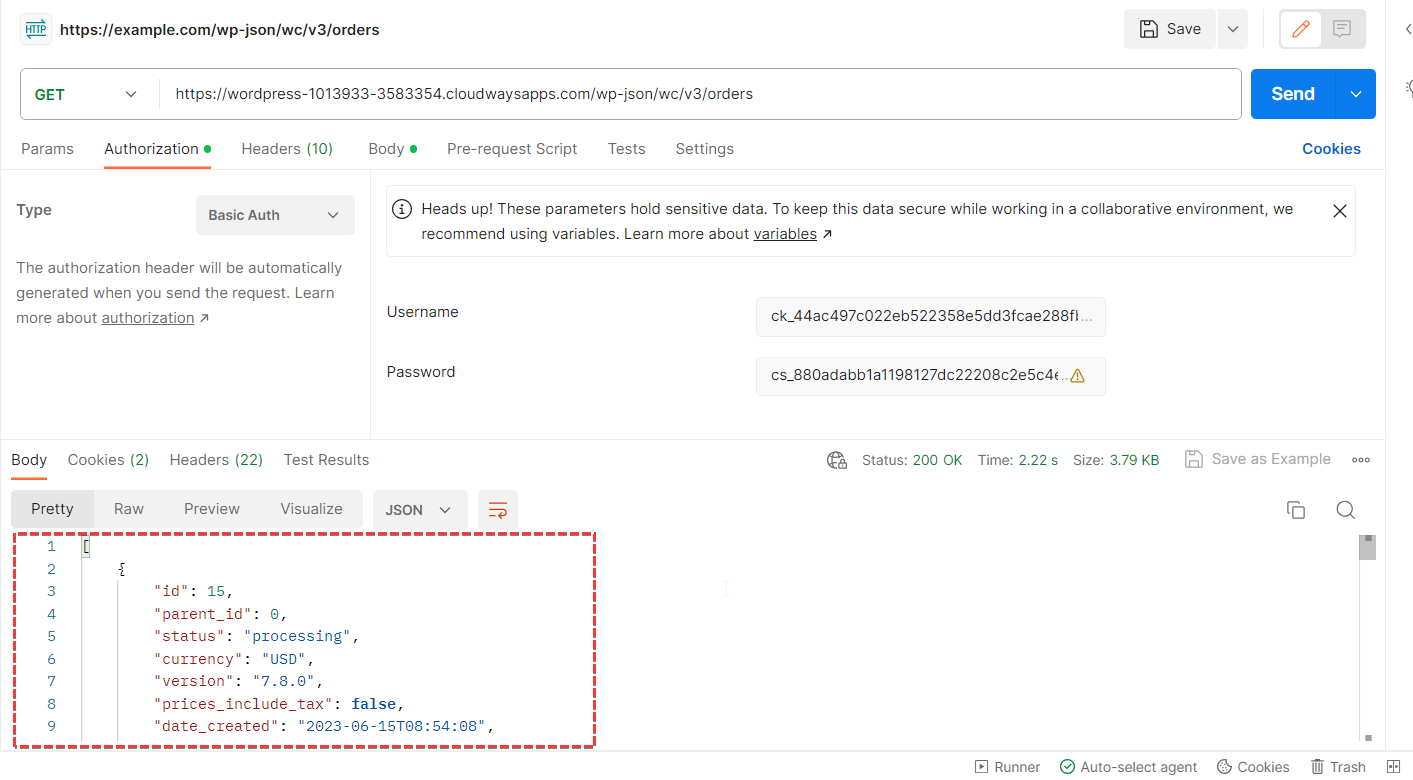
- Вот руководство по платформе Postman с маркировкой, которая может помочь вам понять, где вам нужно внести изменения.
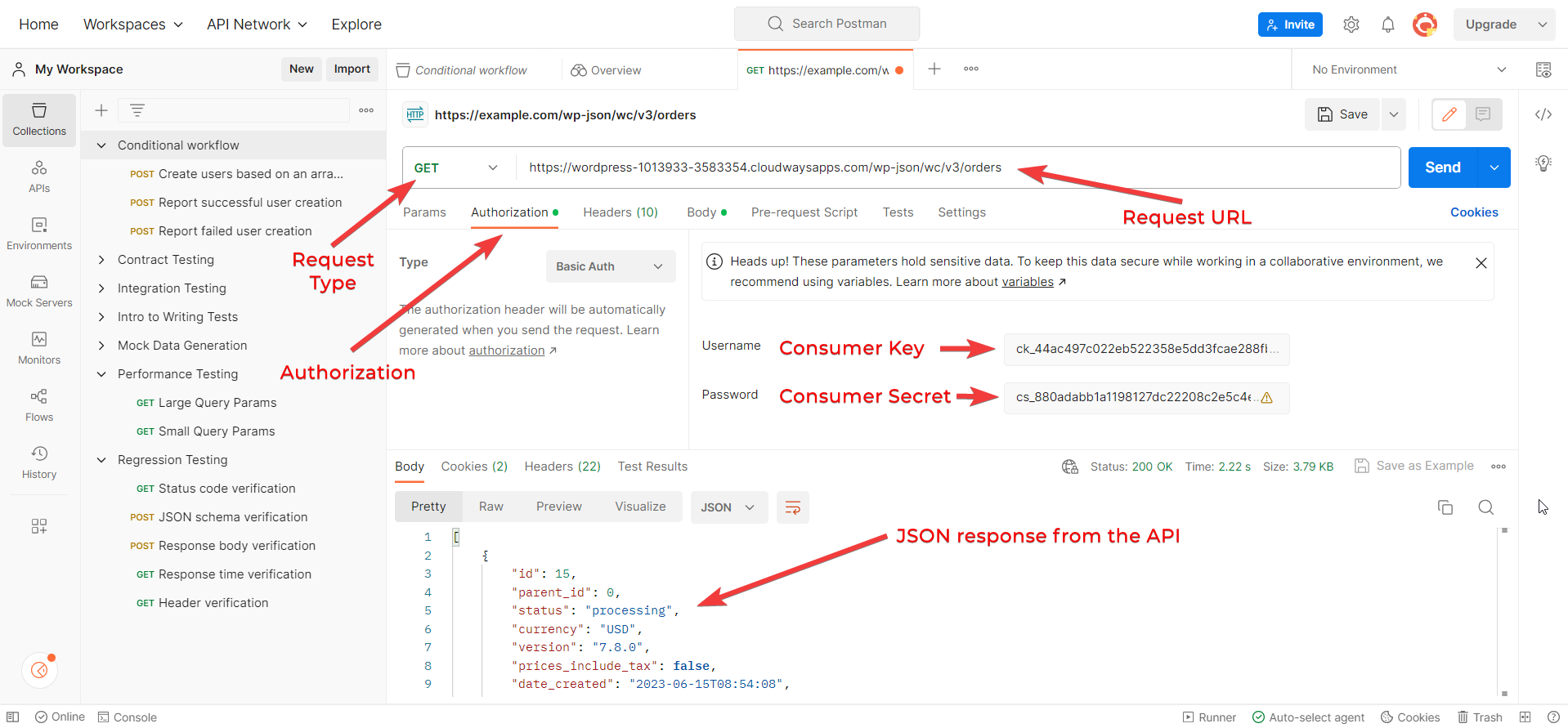
Протестируйте REST API WooCommerce на Insomnia
Второй платформой, которую мы используем для тестирования REST API, является Insomnia. Если вы хотите проектировать, отлаживать и тестировать API-интерфейсы, Insomnia — это инструмент, с помощью которого вы можете создавать более качественные API быстрее и совместно с помощью удобного для разработчиков интерфейса.
Во-первых, вам нужно установить Insomnia в вашей системе. После его установки вам необходимо выполнить следующие шаги, чтобы выполнить тестирование REST API.
- Выберите тип запроса как GET.
- Измените URL-адрес запроса, чтобы использовать собственный URL-адрес сайта.
- Для авторизации выберите Basic Auth.
- Введите свой ключ потребителя и секретный ключ потребителя из WooCommerce в поля «Имя пользователя» и «Пароль».
- Нажмите кнопку Отправить. Смотрите результаты в формате JSON на правой панели.
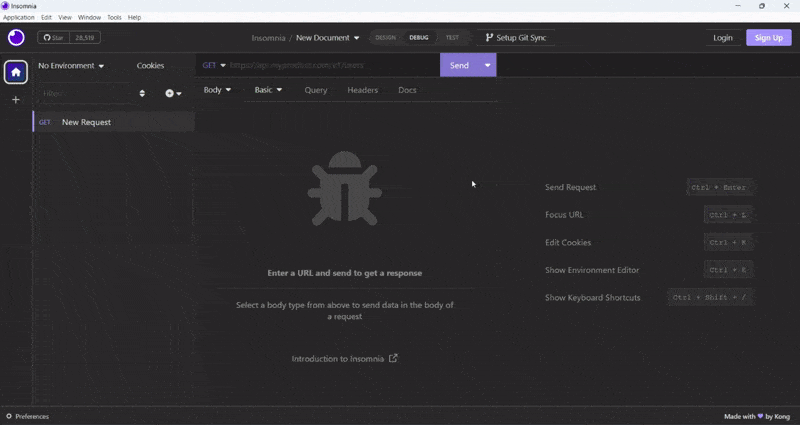
- Вот руководство по платформе Insomnia с маркировкой, которая поможет вам понять, где вам нужно внести изменения.
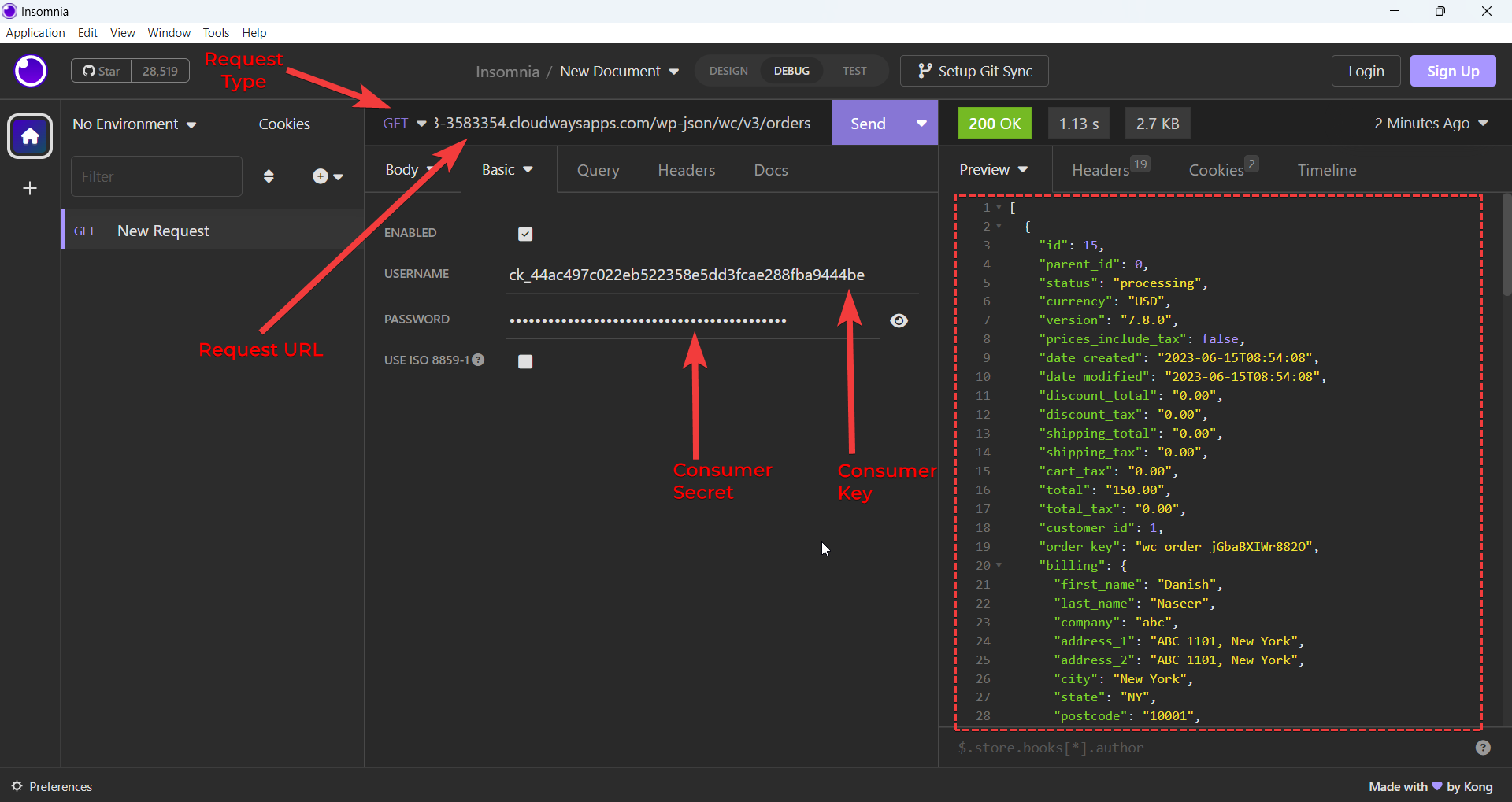
Если вы получили такой ответ, поздравляем! Ваш REST API работает правильно. Если вы столкнулись с ошибкой, обязательно перепроверьте свои учетные данные API и убедитесь, что вы правильно включили REST API в WooCommerce.
Устранение распространенных проблем с REST API
Хотя REST API — мощный инструмент для создания надежных и масштабируемых приложений, у него есть проблемы.
1. SSL-проверка
Если вы получаете ошибки подключения, такие как « Не удалось получить ответ на вашем локальном хосте», вы должны отключить проверку SSL. Вы можете отключить его в настройках платформы Postman.
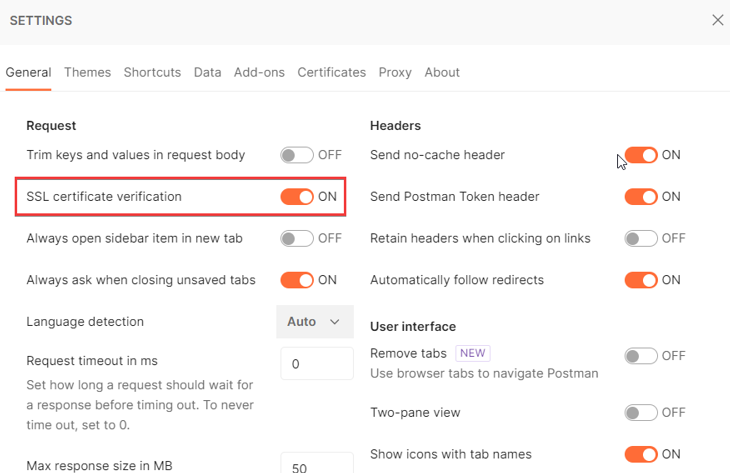
Перейдите в Приложение → Настройки в Insomnia и снимите флажок Проверять сертификаты во время аутентификации.
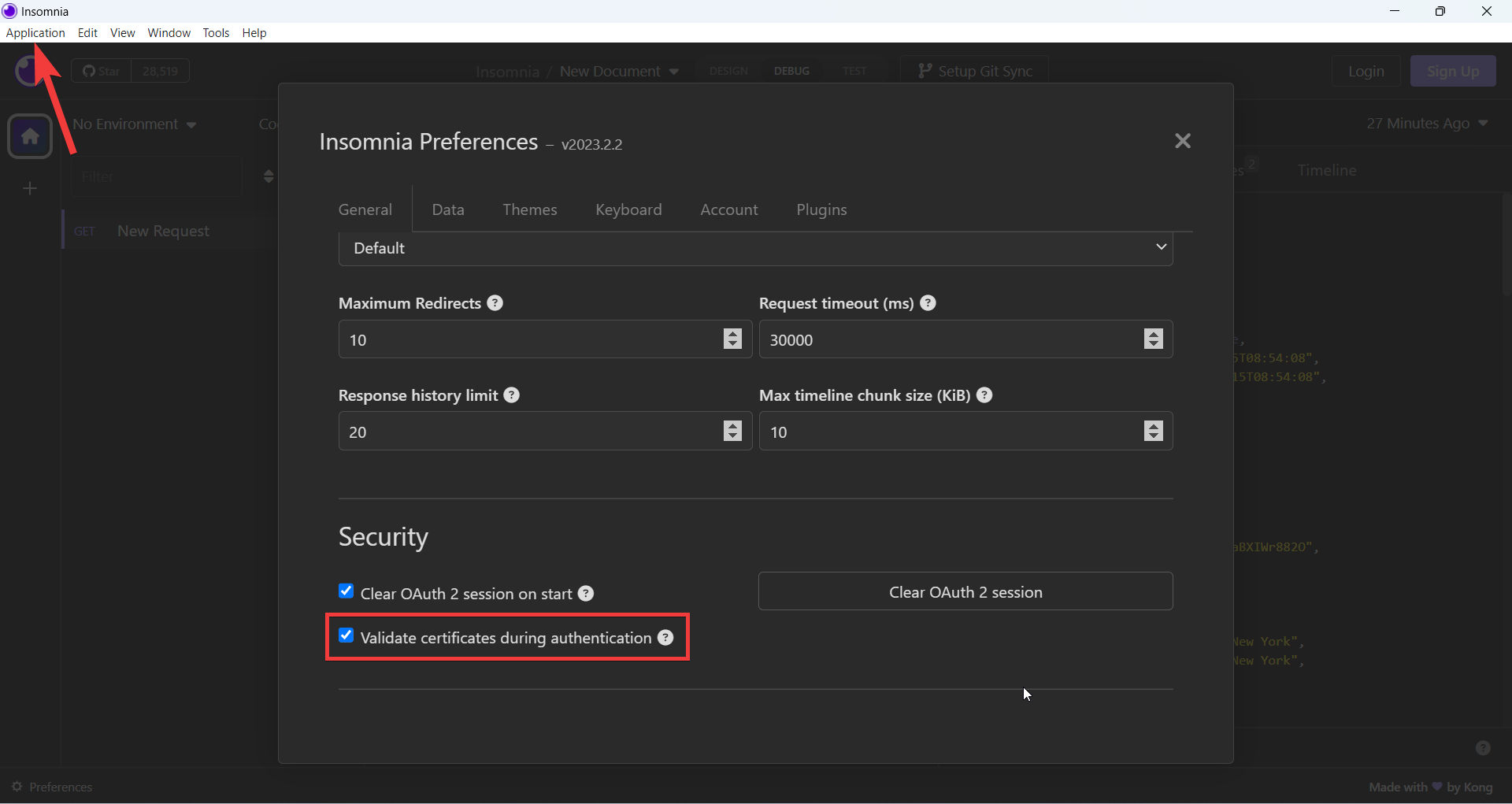
2. 401 Неавторизованная ошибка
Коды состояния 401 Неавторизованный ответ являются ошибками, связанными с сервером. Убедитесь, что URL-адрес введен правильно. Убедитесь, что Consumer Key и Consumer Secret размещены правильно.
Причиной могут быть ваши API-ключи, либо подпись нужно подправить. Обратитесь к поставщику услуг конечной точки, которую вы пытаетесь вызвать.
3. Отсутствует потребительский ключ
Иногда серверы могут неправильно передавать заголовок авторизации, что приводит к сообщению об ошибке «Отсутствует ключ потребителя», особенно при аутентификации через SSL.
Если вы столкнулись с этой проблемой, альтернативным решением является предоставление ключа потребителя и секрета в качестве параметров строки запроса.
Например, вы можете включить их в URL следующим образом:
- https://example.com/wp-json/wc/v2/orders?consumer_key=XXXX&consumer_secret=XXXX.
Краткое содержание
Подводя итог, WooCommerce REST API — отличный инструмент для всех, кто хочет улучшить свой онлайн-бизнес. Он позволяет подключить ваш магазин к другим приложениям и автоматизировать рабочий процесс. Это означает, что вы можете сэкономить время и усилия, оптимизировав свои процессы.
Прежде чем начать, убедитесь, что вы соответствуете требованиям, и сгенерируйте ключи API. Это даст вам доступ к REST API и всем его функциям. Я надеюсь, что эта запись в блоге помогла вам понять WooCommerce REST API и понять, какую пользу он может принести вашему онлайн-бизнесу.